विंडोज 10 टैबलेट, डेस्कटॉप और लैपटॉप पर चलता है। विंडोज 10 टैबलेट वर्तमान में सिर्फ सर्फेस लाइन तक सीमित हैं लेकिन ओएस में ऐसी विशेषताएं हैं जो टैबलेट मालिकों के लिए उपयोगी हैं। डेस्कटॉप उपयोगकर्ताओं के पास इन सुविधाओं तक भी पहुँच होती है, भले ही उनके पास ज़रूरत या उपयोग की संभावना कम हो। विंडोज 10 आपको प्रति-ऐप आधार पर विस्तृत डेटा उपयोग दिखाता है। आप देख सकते हैं कि कौन से ऐप्स ने वाईफाई या ईथरनेट पर कितना डेटा खाया। सेटिंग्स ऐप वाईफाई और ईथरनेट पर दोनों पर पिछले 30 दिनों के लिए डेटा की खपत को दर्शाता है। यह आपके सिस्टम पर स्थापित अलग-अलग ऐप द्वारा आपको डेटा खपत भी दिखाता है। केवल नकारात्मक पक्ष यह है कि डेटा उपयोग को रीसेट करने का कोई तरीका नहीं है। यदि आप एक टैबलेट का उपयोग करते हैं, तो यह कुल आपके डेटा प्लान को प्रबंधित करने में मदद नहीं करेगा। यहां आप विंडोज 10 पर डेटा उपयोग को रीसेट कर सकते हैं।
विंडोज 10 पर डेटा उपयोग को रीसेट करें
डेटा उपयोग को रीसेट करने का कोई मूल तरीका नहीं हैविंडोज 10. शायद एक रजिस्ट्री प्रविष्टि है जिसे आप डेटा खपत के आंकड़ों को रीसेट करने के लिए संशोधित कर सकते हैं लेकिन यह करने का लंबा तरीका है। एक बहुत आसान तरीका है कि रीसेट डेटा उपयोग नामक एक ऐप का उपयोग करें। यह एक पोर्टेबल उपयोगिता है जिसे आपके डेटा उपयोग के आँकड़े रीसेट करने के लिए एक क्लिक की आवश्यकता होती है। यह वाईफाई और ईथरनेट स्टैटिस्टिक्स दोनों को रीसेट करेगा।
एप्लिकेशन डाउनलोड करें और के लिए सही संस्करण चलाएंआपकी प्रणाली। ज़िपित फ़ाइल में 32-बिट और 64-बिट संस्करण दोनों हैं। ऐप चलाएं और 'डेटा रीसेट करें' बटन पर क्लिक करें। यदि आप यह देखना चाहते हैं कि वर्तमान डेटा उपयोग आँकड़े क्या हैं, तो आप सेटिंग ऐप खोलने और उन्हें देखने के लिए ’डेटा उपयोग’ बटन पर क्लिक कर सकते हैं।

एक बार जब आप आँकड़े रीसेट कर लेते हैं, तो उन्हें पुनर्प्राप्त करने का कोई तरीका नहीं है।
विंडोज 10 में डेटा उपयोग देखें
यदि आप जानना चाहते हैं कि आप डेटा उपयोग को कैसे देख सकते हैंएप्लिकेशन के बिना जाने के आँकड़े, यह बहुत आसान है। सेटिंग्स ऐप खोलें। सेटिंग्स के नेटवर्क और इंटरनेट समूह पर जाएं। डेटा उपयोग टैब चुनें। आप देख सकते हैं कि आपके सभी ऐप्स द्वारा कुल कितना डेटा खपत किया गया था।
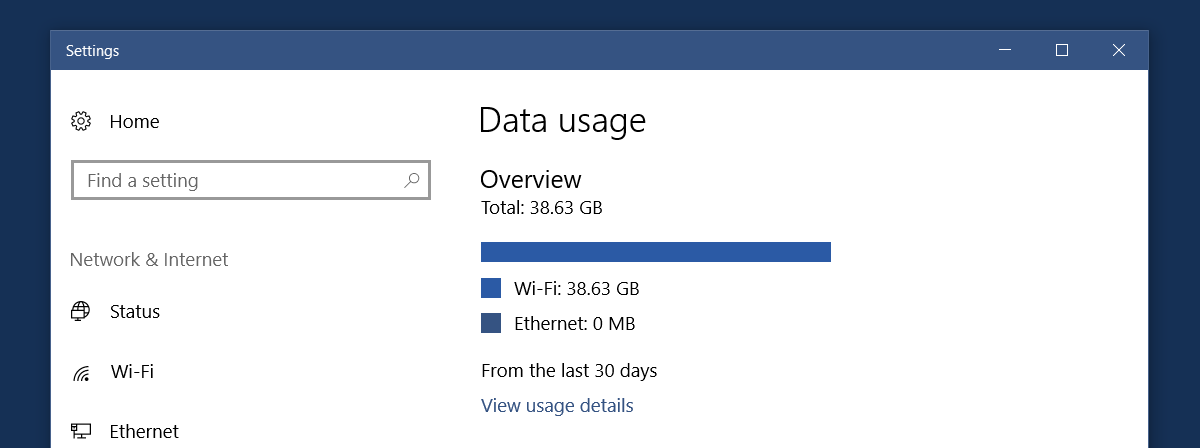
अपने सिस्टम पर प्रत्येक व्यक्ति ऐप द्वारा कितना डेटा खपत किया गया था, यह देखने के लिए 'उपयोग विवरण देखें' पर क्लिक करें।
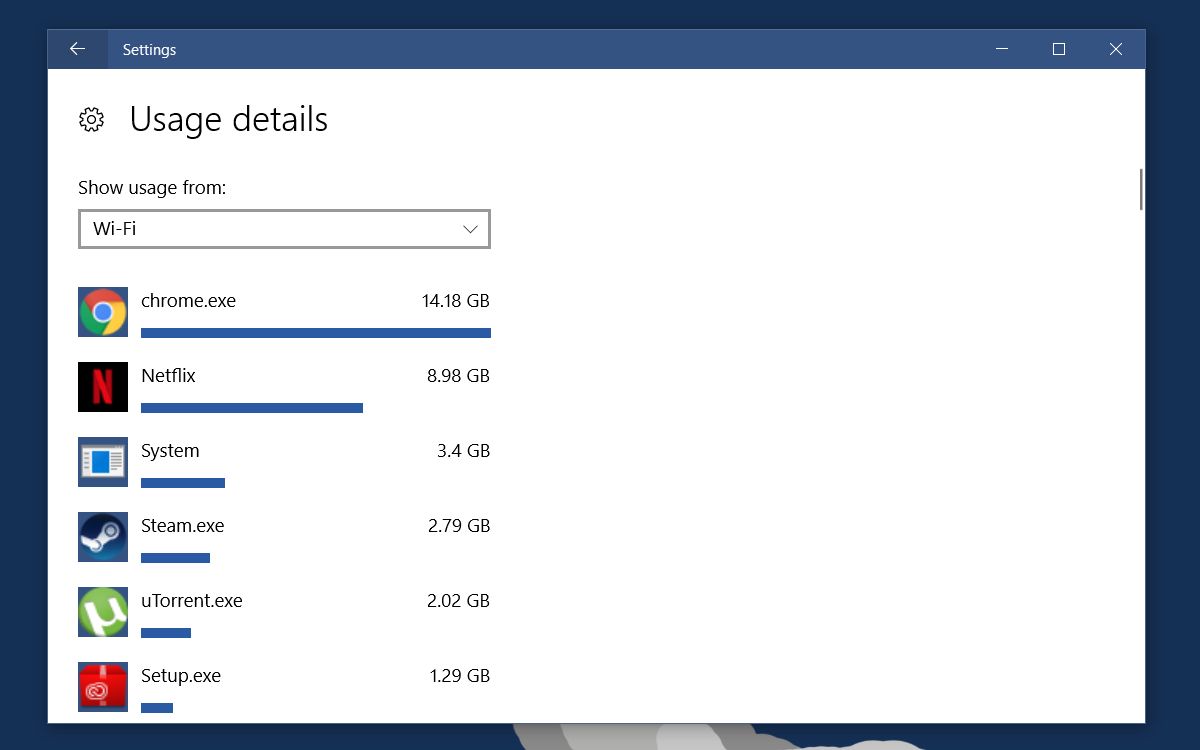
जब आप ऐप के साथ इन आंकड़ों को रीसेट करते हैं, तो यहसूची गायब हो जाएगी। जब तक आप उनका उपयोग नहीं करते, आप ऐप्स के डेटा उपयोग के आंकड़े नहीं देख पाएंगे। यह जांचने का एक अच्छा तरीका है कि कौन से ऐप लगातार इंटरनेट का उपयोग करते हैं, भले ही वे खुले न हों। उदाहरण के लिए, मेरे डेटा आँकड़े शुद्ध करने के बाद, उन्होंने तुरंत फिर से भर दिया क्योंकि मैं क्रोम का उपयोग कर रहा था जो सामान्य है। जो सामान्य नहीं है वह यह है कि नेटफ्लिक्स ने लगभग 2 एमबी डेटा का उपभोग किया था, हालांकि मैं इसे नहीं देख रहा था।
डेटा उपयोग रीसेट करें













टिप्पणियाँ